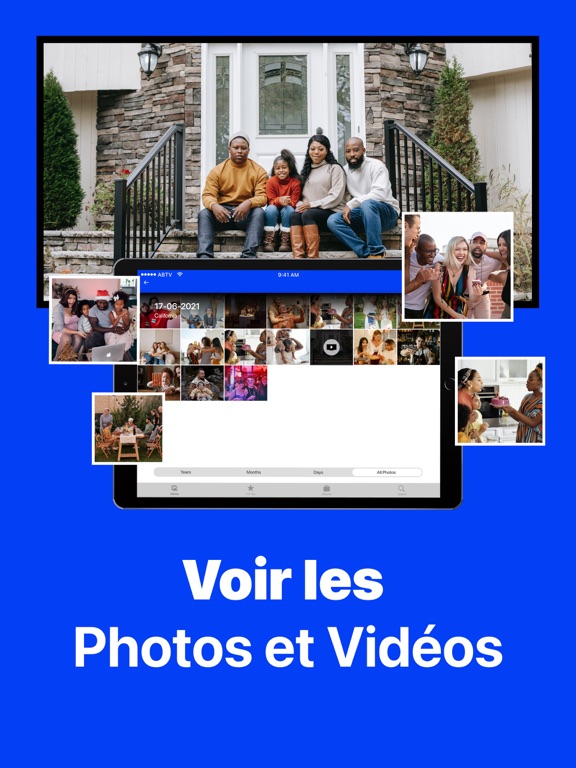Caster sur Panasonic TV cast
iOS Universel / Photo et vidéo
Veuillez activer DMR (Digital Media Renderer) dans Paramètres TV: Avec votre télécommande, allez dans: Menu / Configuration / Réseau / Application / DMR: Activé
Application mirror de votre iPhone ou iPad se connecte à n'importe quel Smart TV Panasonic. Pas de fils et aucun matériel supplémentaire nécessaire ! Vous pouvez projeter n'importe quelle application de votre iPhone ou iPad à votre téléviseur Panasonic.
Cela fonctionne sur toutes les TV connectées Panasonic produites depuis 2012.
Pour utiliser l’application, il y a quelques secondes de latence (généralement, entre 1 et 3 secondes). Ce mirroring ne convient pas aux jeux vidéo.
Cependant, ça sera très recommander pour regarder des films, faire des présentations, regarder des photos et bien plus encore !
Comment l'application fonctionne :
1. Assurez-vous que votre iPhone ou iPad est connecté au même réseau local que votre téléviseur Panasonic. N'utilisez pas plusieurs VLAN ou des sous-réseaux.
2. Lancez l'application Mirror pour Panasonic TV. Elle commencera à rechercher vos téléviseurs Panasonic sur votre réseau local. Quand un téléviseur est trouvé, veuillez le sélectionner. Lorsque vous utilisez cette application pour la première fois, selon votre modèle de téléviseur Panasonic, le téléviseur peut vous demander d’autoriser la connexion. Dans ce cas, prenez votre télécommande TV et appuyez sur OK pour autoriser la connexion de votre téléviseur à votre iPhone ou iPad.
3. Activez les notifications pour cette application. Nous ne vous enverrons pas de spam, mais nous l'utiliserons pour vous informer si votre téléviseur fonctionne correctement ou non. Alors s'il vous plaît, permettez, s'il vous plaît, sinon quand les choses ne fonctionnent pas comme elles le devraient, vous êtes dans le noir.
4. Cliquez sur Start Mirroring pour démarrer la mise en miroir sur le téléviseur actuellement sélectionné. Après cela, vous pouvez simplement aller sur n'importe quelle autre application sur votre iPhone ou votre iPad et la mise en miroir continuera.
5. Pour arrêter la mise en miroir, il y a deux options. (1) Cliquez sur la barre supérieure rouge que vous verrez sur votre iPhone ou votre iPad. (2) Accédez à l'application Mirror pour Panasonic TV et cliquez sur Stop Mirroring.
Limitations et problèmes connus :
DRM:
Certaines applications bloquent la mise en miroir de l'écran. Cela signifie que les développeurs d'applications peuvent choisir eux-mêmes s'ils souhaitent bloquer Screen Mirroring. Par exemple, Netflix, Disney et AppleTV + ont décidé de bloquer cela.
Vous pouvez acheter le miroir pour la version Panasonic TV Pro via un achat intégré.
La version Pro présente les caractéristiques suivantes:
1. Ajoute l'audio à la mise en miroir de l'écran
2. Fournit des mises à jour gratuites à vie de l'application
3. Donne la possibilité de choisir des résolutions d'écran plus élevées, comme 720p et 1080p
* Le paiement sera facturé sur le compte iTunes lors de la confirmation de l'achat.
* L'abonnement se renouvelle automatiquement sauf si le renouvellement automatique est désactivé au moins 24 heures avant la fin de la période en cours.
* Le compte sera facturé pour le renouvellement dans les 24 heures précédant la fin de la période en cours et identifiera le coût du renouvellement.
* Les abonnements peuvent être gérés par l'utilisateur et le renouvellement automatique peut être désactivé en accédant aux paramètres du compte de l'utilisateur après l'achat.
* Toute partie inutilisée d'une période d'essai gratuite, si elle est offerte, sera perdue lorsque l'utilisateur achète un abonnement à cette publication, le cas échéant.
Nos conditions d'utilisation: http://bit.ly/ABTV-TOU21
Notre politique de confidentialité: https://www.airbeam.tv/privacy-policy/
Veuillez nous laisser vos commentaires en envoyant un mail à support@airbeam.tv
Quoi de neuf dans la dernière version ?
Veuillez évaluer notre application !
Voici les nouveautés :
■ Augmentation des performances de l'application
■ Correction de bugs mineurs